0x80070004-0x3000D, installatie mislukt tijdens MIGRATE_DATA-bewerking
Sommige pc-gebruikers kunnen de fout 0x80070004 – 0x3000D tegenkomen(error 0x80070004 – 0x3000D) wanneer ze proberen te upgraden van Windows 7/8.1/10 naar de nieuwste versie van Windows 10 met behulp van de Media Creation Tool met optie ingesteld op Geïnstalleerde apps en bestanden behouden(Keep installed apps and files) . Dit bericht is bedoeld om gebruikers te helpen die dit probleem ervaren, met oplossingen die ze kunnen proberen om het probleem met succes op te lossen.
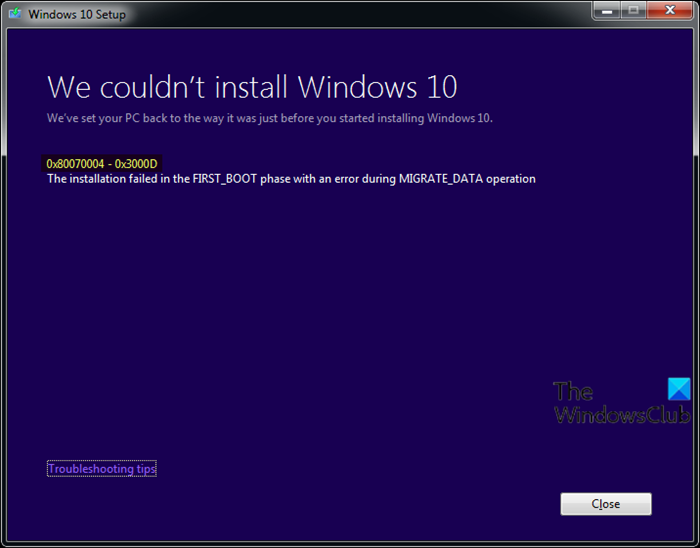
Wanneer u dit probleem tegenkomt. u ontvangt het volgende volledige foutbericht;
Windows 10 Setup
We couldn’t install Windows 10
We’ve set your PC back to the way it was just before you started installing Windows 10.0x80070004 – 0x3000D
The installation failed in the FIRST_BOOT phase with an error during MIGRATE_DATA operation
Wanneer u deze fout tegenkomt, stopt de installatie bij een bepaald percentage en mislukt het herhaaldelijk wanneer u het probeert. Meest
Installatiefout Windows 10 Upgrade 0x80070004 – 0x3000D
Als u met dit probleem wordt geconfronteerd, kunt u onze aanbevolen oplossingen hieronder in willekeurige volgorde proberen en kijken of dat helpt om het probleem op te lossen.
- Computernaam wijzigen(Change Computer Name) (indien van toepassing)
- Controleer de locatie van de map Gebruikers en de status van gebruikersprofielen(User Profiles)
- Een nieuw beheerdersaccount maken
- Verwijder het bestand met de naam TODO
- Maak(Create) of wijzig(AllowOSUpgrade) de registersleutel AllowOSUpgrade(Modify)
- Direct de Windows 10 ISO downloaden(ISO)
- Schone installatie Windows 10.
Laten we eens kijken naar de beschrijving van het betrokken proces met betrekking tot elk van de vermelde oplossingen.
1] Computernaam wijzigen(Change Computer Name) (indien van toepassing)
Als een van de volgende dingen uw computernaam is, is de kans groot dat u de fout 0x80070004 – 0x3000D tegenkomt(error 0x80070004 – 0x3000D) tijdens het upgraden van uw computer naar Windows 10 :
- Systeem (of SYSTEEM)
- LOKAAL
- ZELF
- Netwerk
Dit zijn gereserveerde namen en mogen niet worden gebruikt voor computernaam(Computer) . Daarom(Hence) moet u de computernaam wijzigen op de Windows -pc waarvan u een upgrade uitvoert.
Als u na deze wijzigingen nog steeds niet kunt upgraden, kunt u de volgende oplossing proberen.
2] Controleer(Verify) de locatie van de gebruikersmap en de status van gebruikersprofielen(User Profiles)
Het kan zijn dat de map Gebruikers(Users) is verplaatst of verplaatst en dat het installatieprogramma van Windows 10 geen gebruikersprofielen kon vinden op de %systemdrive%, dwz waar het huidige besturingssysteem is geïnstalleerd. Dit geval is van toepassing op zowel Windows 7 als Windows 8 .
Als u wijzigingen heeft aangebracht of uw mappen met "Gebruikers", " Programmagegevens(Program) " of " Programmabestanden(Program) " hebt verplaatst of als gebruikersprofielen van het besturingssysteem beschadigd zijn geraakt, kunt u dit probleem tegenkomen. Daarom(Hence) moet u, voordat u een upgrade naar Windows 10 uitvoert, uw huidige besturingssysteem opnieuw installeren of opnieuw instellen/repareren.
Als u echter geen van uw mappen hebt verplaatst, zijn uw gebruikersprofielen waarschijnlijk beschadigd. Dus in plaats van Windows opnieuw te installeren , kunt u controleren of uw computer een beschadigd gebruikersprofiel heeft. Hier is hoe:
- Druk op de Windows key + R om het dialoogvenster Uitvoeren op te roepen.
- Typ in het dialoogvenster Uitvoeren
sysdm.cplen druk op Enter om Systeemeigenschappen te (System) openen(Properties) . - Klik op het tabblad Geavanceerd op de knop ( Advanced )Instellingen(Settings ) die beschikbaar is onder het gedeelte Gebruikersprofielen(User Profiles ) .
- Noteer alle accounts die u hebt op een papier en log vervolgens uit bij uw huidige gebruikersaccount en probeer in te loggen op de accounts die u op uw computer hebt.
- Als u een foutmelding krijgt bij het inloggen op een van de accounts, gaat u terug naar Gebruikersprofielen(User Profiles) en verwijdert u die account.
Als u klaar bent, probeert u de upgrade opnieuw te installeren. Als het probleem zich blijft voordoen, gaat u verder met de volgende oplossing.
3] Maak(Create) een nieuw beheerdersaccount(Administrator) aan
Voor deze oplossing hoeft u alleen maar een nieuw beheerdersaccount aan te maken of het ingebouwde beheerdersaccount(enable the inbuilt administrator account) in te schakelen , vervolgens in te loggen op dat account en vanaf daar de upgrade-installatie van Windows 10 uit te voeren.(Windows 10)
4] Verwijder het bestand met de naam TODO
Als u toevallig het Orbx-programma(Orbx) ( Microsoft Flight Simulator ) op uw computer hebt geïnstalleerd, moet u het TODO -bestand uit de Orbx-map verwijderen.
Doe het volgende:
- Open Verkenner(File Explorer) of Windows Verkenner(Windows Explorer) en configureer Windows 7/8 om beveiligde besturingssysteembestanden weer te geven .
- Navigeer naar de volgende map:
C:\Users\UserName\AppData\Roaming\Microsoft\Windows\Start Menu\Programs\Orbx
In het bovenstaande pad is C het station waarop Windows 7/8 is geïnstalleerd en is Gebruikersnaam(UserName) uw accountnaam.
- Controleer in de ORBX-(ORBX) map of er een bestand is met de naam Todo . Als het bestand bestaat, verwijdert u het bestand.
- Herstart computer.
Probeer de upgrade-installatie van Windows 10 opnieuw. (Windows 10)Het proces zou zonder fouten moeten worden voltooid. Ga anders verder met de volgende oplossing.
5] Maak(Create) of wijzig(AllowOSUpgrade) de registersleutel AllowOSUpgrade(Modify)
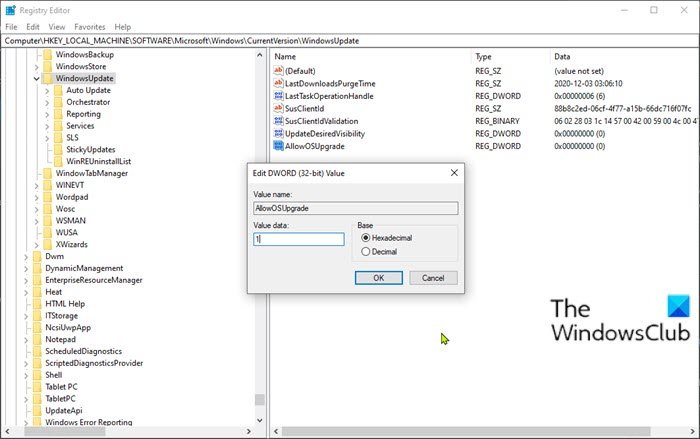
Aangezien dit een registerbewerking is, is het raadzaam een back-up van het register(back up the registry) te maken of een systeemherstelpunt te maken als noodzakelijke voorzorgsmaatregelen. Als u klaar bent, kunt u als volgt te werk gaan:
- Druk op de Windows key + R om het dialoogvenster Uitvoeren op te roepen.
- Typ in het dialoogvenster Uitvoeren
regediten druk op Enter om de Register-editor te openen(open Registry Editor) . - Navigeer of spring naar het registersleutelpad hieronder:
HKEY_LOCAL_MACHINE\SOFTWARE\Microsoft\Windows\CurrentVersion\WindowsUpdate- Dubbelklik op de locatie in het rechterdeelvenster op het item AllowOSUpgrade om de eigenschappen ervan te bewerken.
Als de sleutel niet beschikbaar is, klikt u met de rechtermuisknop op de lege ruimte in het rechterdeelvenster en selecteert u vervolgens Nieuw(New) > DWORD (32-bits)-waarde(DWORD (32-bit) Value) . Hernoem de waardenaam als AllowOSUpgrade en druk op Enter.
- Dubbelklik op(Double-click) het nieuw gemaakte item om de eigenschappen ervan te bewerken.
- Voer 1 in het veld Waardegegevens in.
- Klik op OK om de wijzigingen op te slaan.
- Start je computer opnieuw op.
Probeer tijdens het opstarten de upgrade-installatie van Windows 10 opnieuw. (Windows 10)Als het probleem nog steeds niet is opgelost, probeert u de volgende oplossing.
6] Download de Windows 10 ISO direct(ISO)
Het is mogelijk dat om de een of andere reden het gebruik van de Media Creation -tool, ook wel Windows Update Assistant genoemd , dit probleem veroorzaakt. In dat geval kunt u het Windows 10 ISO -imagebestand rechtstreeks downloaden van de Microsoft - website. Nadat u de ISO naar een locatie (bij voorkeur de desktop) op uw apparaat hebt gedownload, dubbelklikt u op de ISO-image om deze als een virtuele schijf(double-click the ISO image to mount it as a virtual drive) te koppelen en dubbelklikt u vervolgens op het bestand setup.exe om het upgradeproces ter plaatse te starten.
Opmerking(Note) : als u de upgrade van Windows 7 probeert , hebt u virtuele schijfsoftware van derden(third-party virtual drive software) nodig om de ISO-image te koppelen.
7] Schone installatie Windows 10
Als alles mislukt, kunt u Windows 10 opschonen(clean install Windows 10) op het apparaat.
Vergelijkbare foutcodes:(Similar Error Codes:)
- Foutcode 8007001F – 0x3000D
- Foutcode 800704B8 – 0x3001A(Error Code 800704B8 – 0x3001A)
- Foutcode 0xC1900101 – 0x30018
- Foutcode 0x800707E7 – 0x3000D(Error Code 0x800707E7 – 0x3000D) .
Ik hoop dat dit helpt!
Related posts
Fix fouten 0xC1900200–0x20008, 0xC1900202–0x20008 in Windows 10
Hulpmiddel voor het maken van media: installatiemedia maken of pc upgraden
Windows Media Creation Tool: Probleem bij het uitvoeren van deze tool, Setup starten
Fix Windows Update Error 0x80073712 op Windows 11/10
Herstel fouten bij installatie, update of upgrade van Windows
Upgraden van Windows 7 naar Windows 10 zonder gegevens te verliezen
De computer is gestart met het gebruik van de Windows-installatiemedia
Lijst met foutcodes en oplossingen voor Windows Upgrade
Fix Windows Upgrade Error Code 0xe06d7363
De processor van deze pc ondersteunt geen kritieke functie
Hoe u de update van Windows 10 versie 21H2 november 2021 kunt krijgen
Upgradefouten 0xC190020c, 0xC190020d, 0xC190020e, 0xC190020f repareren
Fix Windows Upgrade Installatiefout 0x80070570 - 0x2000C
Windows Upgrade Error Schrijf 0x0000065e tijdens het verzamelen/toepassen van Object
0XC19001e2, 0XC19001e3, 0XC19001e4, 0XC19001e5 - Upgradefouten
Fix Windows Upgrade-fout 0x800705AA op Windows 11/10
Microsoft Family-functies uitgeschakeld na upgrade of update van Windows 10
Upgraden naar Windows 11/10 van Windows 7 of Windows 8.1 Gratis
Hoe u Fout 0xc1900107 in Windows 11/10 kunt oplossen
Fix Windows Upgrade Error 0XC1904404 en 0XC190405
